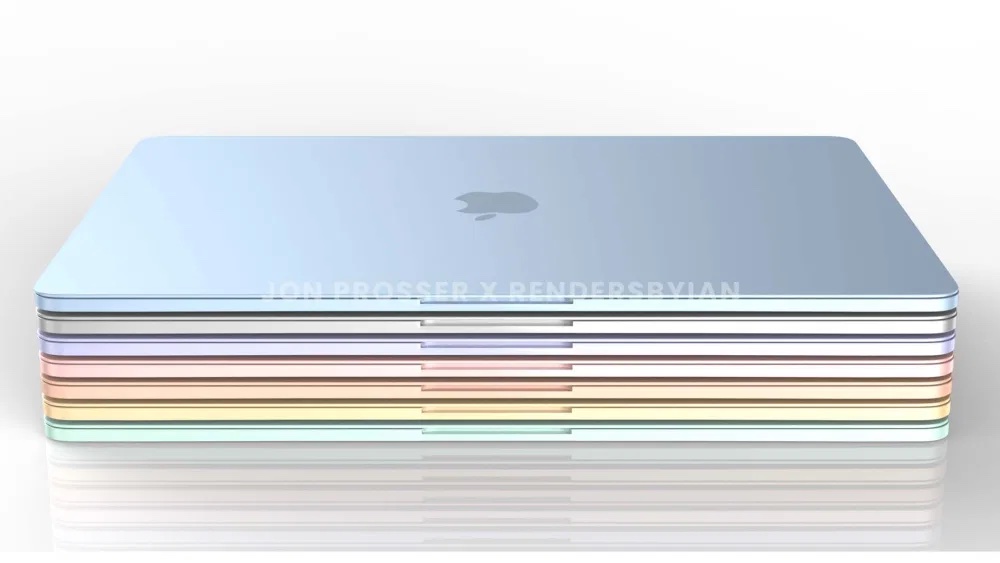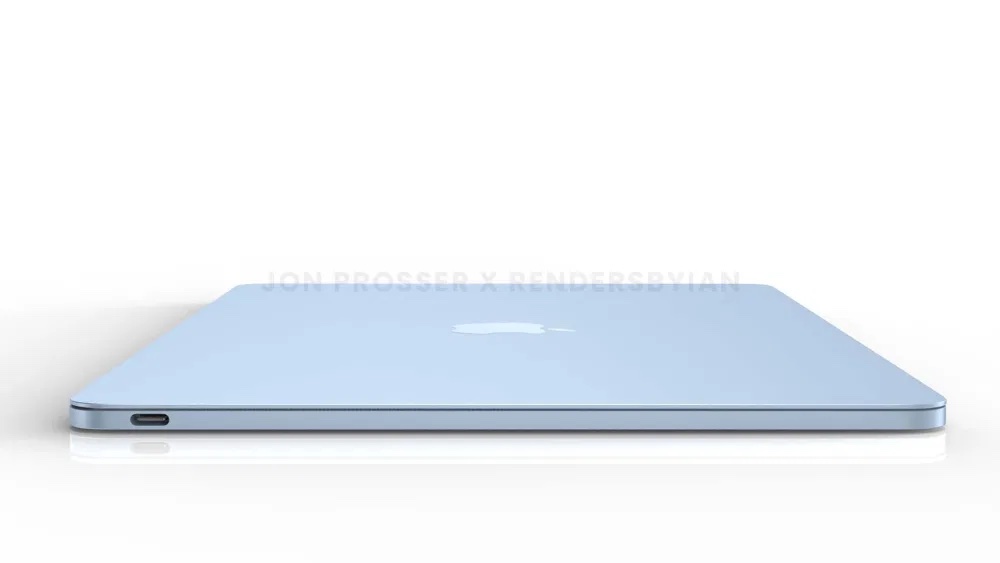De Finder ass eng vun den Uwendungen déi mir all Dag um Mac benotzen, praktesch non-stop. Duerch de Finder ginn Uwendungen gestart, Dateien ginn opgemaach, Ordner ginn erstallt, asw. Et gëtt gesot datt e Benotzer, deen keng Tastatur Ofkiirzungen op engem Mac benotzt, den Apple Computer net op säi vollt Potenzial benotzt. Wann Dir keng Tastatur Ofkierzungen benotzt, brauch et ëmmer e bëssen Zäit fir Är Hand vun der Tastatur op d'Maus ze réckelen an erëm zréck. Wann Dir Tastatur Ofkierzungen benotze wëllt fir Är Aarbecht am Finder op Ärem Mac méi einfach ze maachen, wäert Dir dësen Artikel gär hunn.

Kommando + N
Wann Dir am Finder sidd an eng nei Fënster opmaache musst, musst Dir net op den Dock goen, klickt op de Finder a wielt d'Optioun fir se opzemaachen. Press einfach eng Hotkey Kommando + N, déi direkt eng nei Fënster opmaacht. Dëst ass nëtzlech, zum Beispill, wann Dir Dateien vun enger Plaz op déi aner kopéiert. Benotzt just d'Ofkiirzung fir en neit Finder Panel opzemaachen Kommando + T
Kommando + W
Mir hunn Iech gewisen wéi Dir eng nei Finder Fënster uewen opmaacht. Wann Dir awer vill vun dëse Fënsteren op hutt an Dir wëllt se een nom aneren zoumaachen, musst Dir just op d'Ofkiirzung drécken Kommando + W. Wann Dir dréckt Kommando + Optioun + W, dëst wäert all Finder-Fënster zoumaachen, déi am Moment op sinn.
Et kéint sinn interesséieren Iech

Kommando+D
Wann Dir eppes op Ärem Mac wëllt kopéieren a pechen, benotzt Dir héchstwahrscheinlech d'Tastatur Ofkiirzung Command + C a Command + V. Wann Dir awer jeemools e puer Dateien an Zukunft muss duplizéieren, gëtt et näischt méi einfach wéi se ze markéieren an dann dréckt Kommando + D
Kommando + F
Vun Zäit zu Zäit kënne mir eis an enger Situatioun fannen, wou mir eppes an engem ëmfaassenden Dossier oder Standuert musse sichen - perséinlech fannen ech mech dacks op der Sich no verschiddenen Dateien am Trash. Wann Dir no engem Fichier wëllt sichen an Dir wësst den éischte Buschtaf vu sengem Numm, dréckt einfach dee Bréif an de Finder wäert Iech direkt bewegen. Wéi och ëmmer, wann Dir dréckt Kommando + F, also gesitt Dir fortgeschratt Sichoptiounen, wat praktesch ass.
Dëst ass wéi den zukünftege MacBook Air kéint ausgesinn:
Kommando + J
Dir kënnt individuell Displayoptioune fir all Dossier setzen, deen Dir am Finder opmaacht. Dëst bedeit datt Dir individuell kënnt änneren, zum Beispill d'Gréisst vun den Ikonen, den Affichagestil, déi ugewisen Kolonnen a vill méi. Wann Dir wëllt séier eng Fënster mat Displayoptiounen an engem Dossier opmaachen, dréckt einfach Kommando + J
Kommando + Shift + N
Ee vun de Saachen déi mir all Dag am Finder maachen ass nei Ordner erstellen. Déi meescht vun Iech erstellen nei Ordner andeems Dir mat der rietser klickt wou déi entspriechend Optioun läit. Awer wousst Dir datt Dir och benotze kënnt fir en neien Dossier ze kreéieren Kommando + Shift + N? Soubal Dir dës Ofkiirzung dréckt, gëtt den Dossier direkt erstallt, an Dir kënnt et souguer direkt ëmbenennen.

Kommando + Shift + Läschen
All Dateien déi Dir op Ärem Mac läscht gitt automatesch an den Trash. Si bleiwen hei bis Dir den Dreck eidel, oder Dir kënnt Dateien, déi viru méi wéi 30 Deeg geläscht sinn, setzen fir automatesch geläscht ze ginn. Wann Dir den Dreck séier eidel wëllt, dréckt einfach d'Tastatur Ofkiirzung dran Kommando + Shift + Läschen.
Kommando + Spacebar
Wéi onheemlech wéi et schéngt kann, kennen ech perséinlech vill Leit déi Spotlight op hirem Mac net benotzen. Och wann dës Leit sinn, déi e Mac méi fir einfach Büroaarbecht hunn, empfeelen ech nach ëmmer datt mir all léieren Spotlight ze benotzen. Wann Dir se séier aktivéiere wëllt, dréckt einfach Kommando + Spacebar, iwwerall am System.
Et kéint sinn interesséieren Iech

Kommando + Shift + A, U a méi
De macOS Betribssystem enthält verschidde verschidde gebierteg Classeure - zum Beispill Uwendungen, Desktop, Utilities oder iCloud Drive. Wann Dir e Hotkey dréckt Kommando + Shift + A, dann oppen Applikatioun, wann Dir de leschte Schlëssel mat engem Bréif ersetzt U, also ginn se op Utilities, Bréif D dann op Beräich, Bréif H doheem Dossier a Bréif I oppen iCloud Fuert.
Kommando + 1, 2, 3, 4
Wann Dir de Finder benotzt, kënnt Dir den Affichagestil vun Elementer an eenzel Classeure setzen. Speziell kënnt Dir ee vu véier verschiddene Stiler wielen, nämlech Ikonen, Lëscht, Kolonnen a Galerie. Klassesch kann den Affichagestil an der ieweschter Toolbar geännert ginn, awer Dir kënnt och eng Tastatur Ofkiirzung benotzen Kommando + 1, 2, 3 oder 4. 1 ass Ikon Vue, 2 ass Lëscht Vue, 3 ass Kolonn Vue a 4 ass Galerie Vue.
Kuckt d'Ënnerscheeder tëscht macOS 10.15 Catalina an macOS 11 Big Sur: